Amikor újraindítja a számítógépet, megjelenik egy lezárási képernyő, amelyet el kell csúsztatnia a Windowsba való bejelentkezéshez.Bár a Windows 10 helyreállt a Windows 8 néhány hiányosságából, még mindig találhat maradványokat.Nézzük meg, hogyan lehet különböző módon letiltani a zárolási képernyőt a Windows 10 rendszerben, mivel nem rendelkezik a leggyorsabb és legegyszerűbb beállításokkal a zárolási képernyő megjelenésének beállításához.
A zárolási képernyőt a Windows 10 rendszerben kétféleképpen tilthatja le a Csoportházirend-szerkesztővel vagy a Rendszerleíróadatbázis-szerkesztővel.Nézzük meg egyenként, hogy egyszerűbb legyen.
1. Használja a Csoportházirend-szerkesztőt
A Csoportházirend-szerkesztő módszere az egyik legegyszerűbb és legegyszerűbb módja a zárolási képernyő letiltásának a Windows 10 rendszerben, de előfordulhat, hogy bizonyos Windows-verziókban működik, vagy nem.
- A billentyűparancs megnyomásával " A Windows + R ” vagy keresse meg a „Run” programot a Start menüben,A PC -benüzembe helyezés"fuss"Párbeszédablak.
- A futtatás párbeszédpanel elindítása után,A szövegdobozbanTípus " gpedit.msc ", majd kattintson a"Biztos"Gomb.Szerencsés esetben a Csoportházirend-szerkesztő előugró ablak jelenik meg a képernyőn, ha bármilyen hibát észlel, folytassa a második módszerrel.
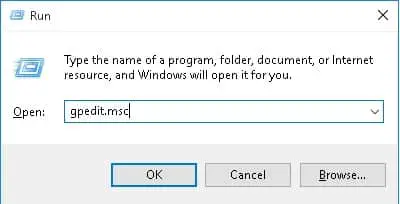
- A Csoportházirend-szerkesztő ablakban bontsa ki az ablakota bal oldali ablaktáblában"számítógép konfiguráció "Fa.
- 在számítógép konfigurálásaA fa alá terülj elFelügyeleti sablonok › VezérlőpultÉs válasszonszemélyiségalmappát.
- Az ablak jobb oldali ablaktáblájában számos lehetőséget talál a Beállítások alatt.dupla kattintás"Ne jelenjen meg a lezárási képernyő"Választási lehetőség.
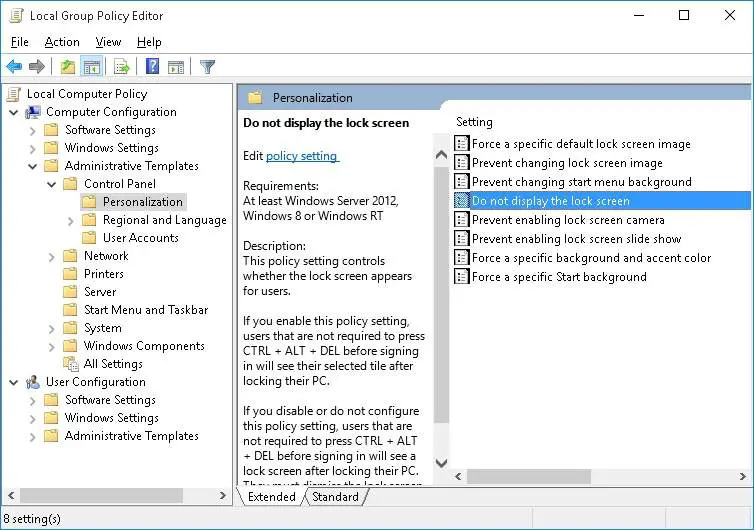
- Ne mutasd meg a lezárási képernyő ablak jelenik meg a képernyőn.Válassza ki a bal oldaltEngedélyezzeOpció és kattintsonHatározzukGomb.
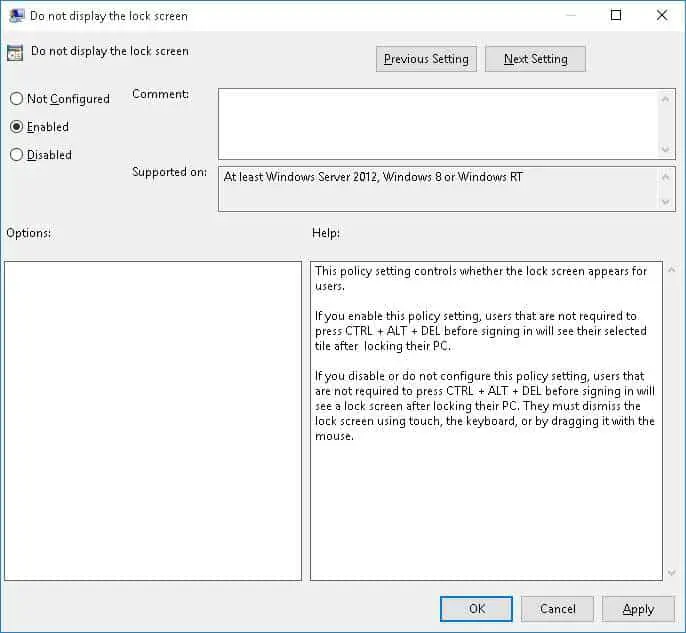
Ez az.Most indítsa újra a számítógépet, és a lezárási képernyő nem jelenik meg a rendszerindítás után.
2. Használja a Rendszerleíróadatbázis-szerkesztőt
Ezzel a módszerrel letilthatja a lezárási képernyőt bármely Windows-verzióban.
- A billentyűparancs megnyomásával " A Windows + R ” vagy keresse meg a „Run” programot a Start menüben,A PC -benüzembe helyezés"fuss"Párbeszédablak.
- A Futtatás párbeszédpanel elindítása után,A szövegdobozbanTípus " regedit ", majd kattintson a"Biztos"Gomb.A módszer elindítása előtt győződjön meg arról, hogy rendelkezik rendszergazdai jogokkal, ellenkező esetben módosíthatja a beállításjegyzék értékeit.
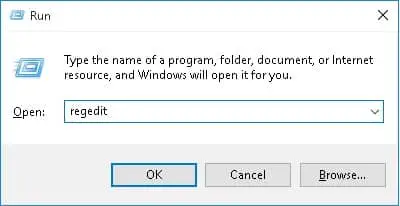
- A Rendszerleíróadatbázis-szerkesztő ablakban lépjen a H elemre KEY_LOCAL_MACHINESZOFTVERIrányelvekMicrosoftWindows.
- Kattintson jobb gombbal a Windows mappára, majdA lehetőségek közülválasszaÚj › Kulcs.Noe átnevezi ezt az újonnan létrehozott kulcsot erre:Testreszabás.
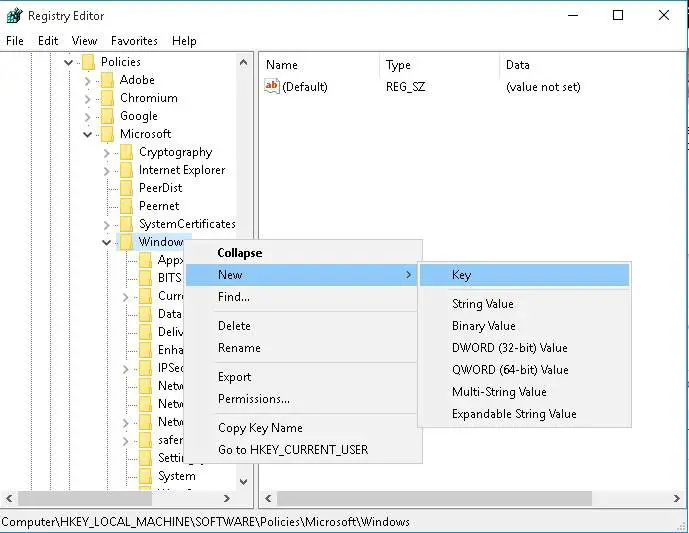
- Válassza ki az újonnan létrehozott személyre szabási kulcsot, és az ablak jobb oldali ablaktáblájában kattintson a jobb gombbal egy üres területre.válasszaÚj › DWORD (32 bites) érték.
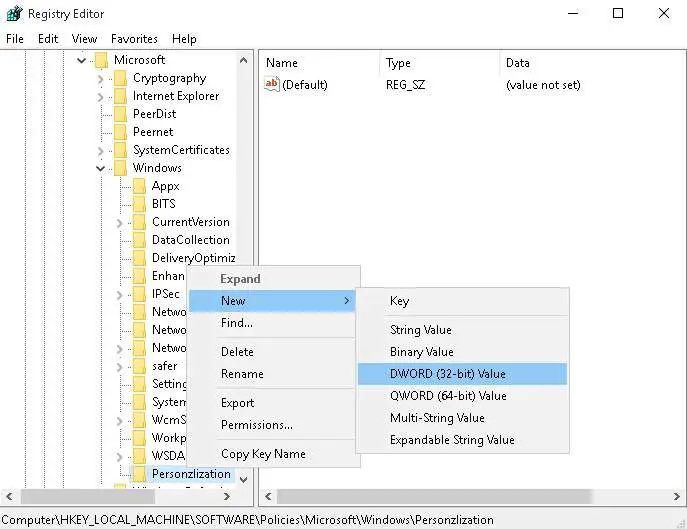
- Most adja hozzá az újonnan létrehozottDWORDÁtnevezés" NoLockScreen ”.Kattintson duplán a NoLockScreen ésértékadatok alattA bemeneti érték a1.
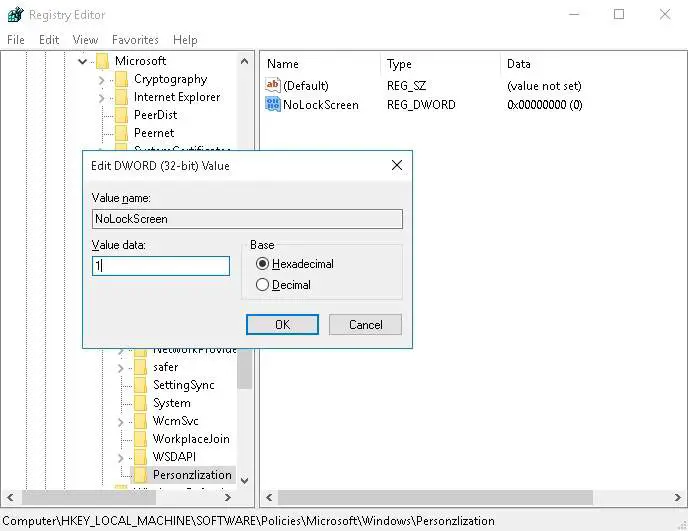
- Most kattintson az "OK" gombra, és indítsa újra a számítógépet.Az indítás után nem fogja megtalálni a lezárási képernyőt.
Ez az.Szóval, hogyan lehet letiltani a lezárási képernyőt?


![A Cox e -mail beállítása a Windows 10 rendszeren [a Windows Mail alkalmazás használatával] A Cox e -mail beállítása a Windows 10 rendszeren [a Windows Mail alkalmazás használatával]](https://infoacetech.net/wp-content/uploads/2021/06/5796-photo-1570063578733-6a33b69d1439-150x150.jpg)
![A 0x800703ee számú Windows frissítési hiba javítása [Windows 11/10] A 0x800703ee számú Windows frissítési hiba javítása [Windows 11/10]](https://infoacetech.net/wp-content/uploads/2021/10/7724-0x800703ee-e1635420429607-150x150.png)
![A Windows Media Player problémáinak javítása [Windows 8 / 8.1 útmutató] A Windows Media Player problémáinak javítása [Windows 8 / 8.1 útmutató]](https://infoacetech.net/wp-content/uploads/2021/10/7576-search-troubleshooting-on-Windows-8-150x150.jpg)








